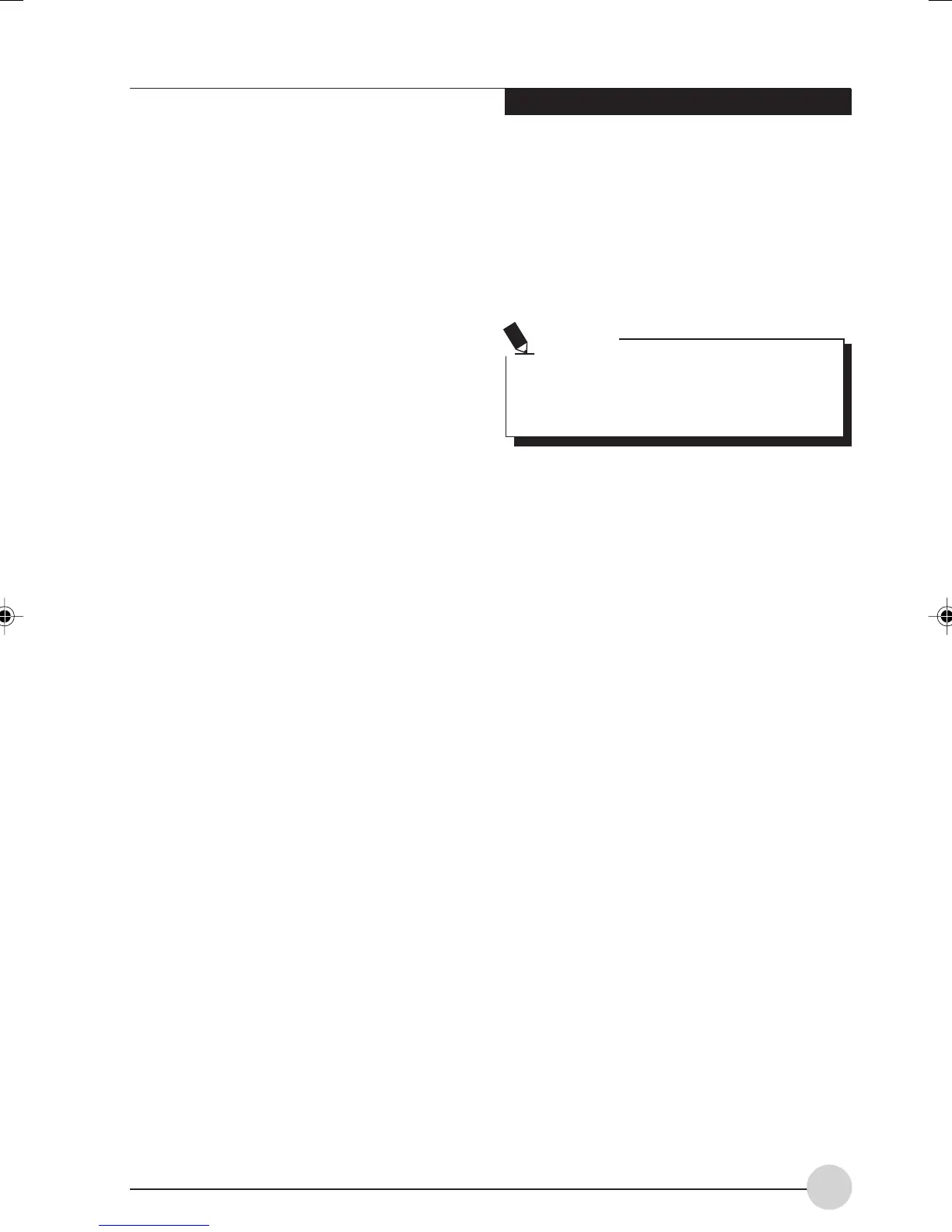使用 Tablet PC
31
要點
使用休眠模式
Windows XP 帶有休眠默認設置
。
若要啟用或禁用休眠功能﹐請執行下列步驟:
1. 在開始菜單中﹐選擇設置﹐然後選擇控制面板
→ 電源管理
。
2. 選擇休眠﹐然後選擇啟用或禁用該功能的复選
框
。
若要在 Windows XP 下使用休眠模式﹐請執行下列
步驟:
1. 單擊開始按鈕﹐然後單擊關機
。
2. 從“What do you want the computer to do﹖”列表
中選擇休眠選項
。
顯示屏超時
視頻超時為電源管理參數中的一種
。
若在用戶設
置的超時時間段內未碰觸鍵盤或光標﹐該功能將
通過關閉顯示屏的電源來詳省電能
。
任何對鍵盤
的操作可使其自動重啟
。
可在 Windows 電源管理
中對其進行啟用和禁用
。
硬盤超時
硬盤超時為另一種電源管理參數﹐若在用戶設置
的超時時間段內未對硬盤進行操作﹐該功能將通
過關閉硬盤驅動器電源來詳省電能
。
若嘗試存取
硬盤驅動器可使其自動重啟
。
該功能獨立于暫停/
恢復按鈕﹐可在 Windows 中對其進行啟用和禁
用
。
Windows 電源管理
在 Windows 控制面板中的電源管理圖標中可設定
某些電源管理設置
。
例如﹐您可設置關閉顯示屏
和硬盤的時間﹐無論 Tablet PC 使用電池電源還是
適配器電源
。
重新啟動系統
若您的系統電源開啟後您需要對其進行重啟
。
請
務必執行下列步驟
。
1. 單擊開始按鈕﹐然後單擊關機
。
2. 在 Windows 關機對話框中選擇重新啟動選項
。
3. 單擊確定
。
Tablet PC 將關機然後重新啟動
。
若在不退出 Windows 的情況下關閉 Tablet PC
或在 Tablet PC 關機後 10 秒內啟動 Tablet PC﹐
下次啟動電腦時可能會出現錯誤提示
。
關機
在從 Windows 開始菜單中選擇關機來關閉電源之
前﹐檢查硬盤驅動器﹑CD-ROM﹑PC 卡和軟盤驅
動器存取指示燈是否全部都熄滅
。
若您在存取軟
盤或 PC 卡時關閉電源﹐可能會有數據丟失的危
險
。
若要確保 Tablet PC 安全關閉﹐請使用
Windows 關機步驟
。
使用 Windows 正確關機步驟可使 Tablet PC 結束運
行并按照正確的順序關閉電源以避免發生錯誤
。
正確的關機順序如下:
1. 單擊開始按鈕
。
然後單擊關機
。
2. 從 Windows 關機對話框內選擇關機選項
。
3. 單擊確定
。
若您 1 個月以上時間不使用 Tablet PC﹐請參閱維
護保養
。
